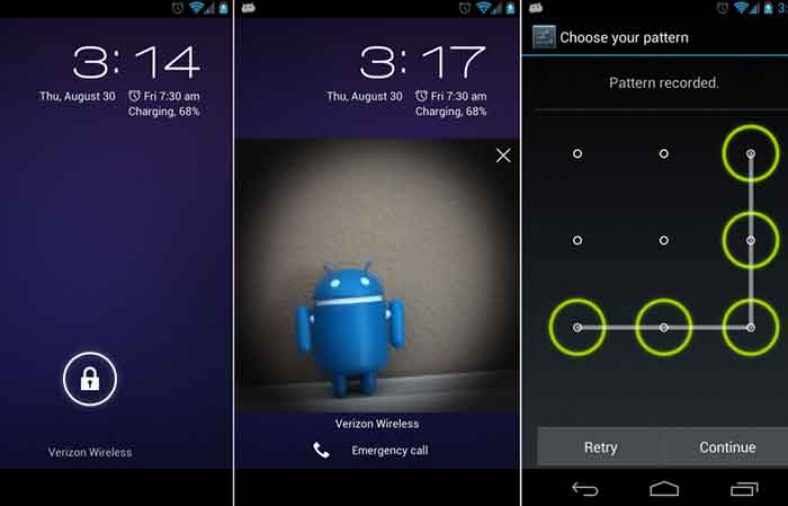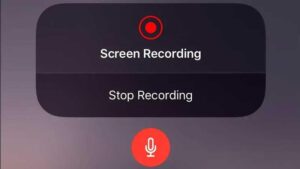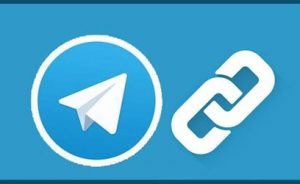نوشتار پیش رو نحوه فعال و غیر فعال کردن قفل صفحه اندروید و نکات جالب در این رابطه را به شما خواهد آموخت. لینک دانلود اپلیکیشن های قفل صفحه اندروید نیز در اختیار شما قرار میگیرد.
ستاره | سرویس تکنولوژی – همه ما میدانیم که لازمه ورود به دنیای تکنولوژی، بعد از شناخت مقدماتی، مسلماً حفظ و ارتقاء حریم خصوصی است. قفل صفحه اندروید یکی از ملزومات موارد یاد شده است. در نوشتار پیش رو صفر تا صد موضوع فعال و غیر فعال کردن قفل صفحه اندروید را با هم مرور میکنیم و با گزینههای مرتبط با این بحث آشنا خواهیم شد.

فعال و غیر فعال کردن قفل صفحه اندروید
اندروید، سیستم عامل بسیار منعطفی است که در اکثر بخشها و تنظیمات، قابلیتهای مختلفی را برای کاربران خود تدارک دیده تا با استفاده از آنها، شکل و شمایل و دسترسیها را بر حسب سلیقه خود تغییر دهند و به یک سفارشی سازی (Customization) تمام عیار دست پیدا کنند. یکی از این سفارشی سازیها، قفل صفحه است.
برای فعال و غیر فعال کردن قفل صفحه اندروید تنها کافی است مراحل زیر را مو به مو انجام دهید.
گام نخست: ورود به بخش تنظیمات
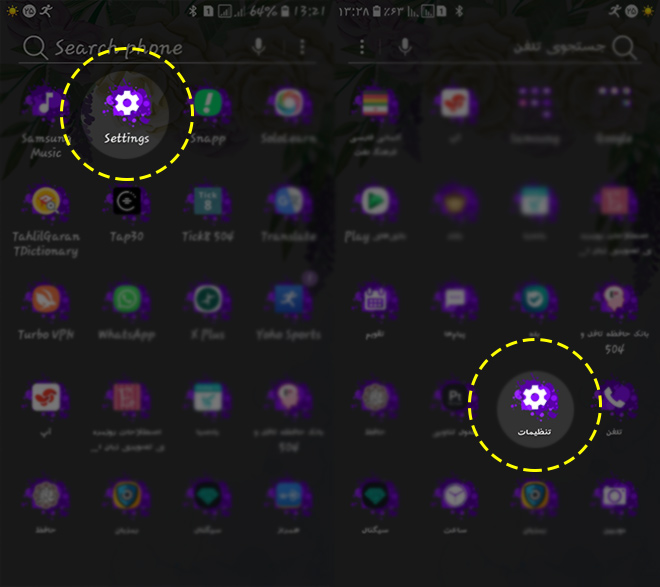
گام دوم: ورود به بخش “قفل صفحه” یا “Lock screen”
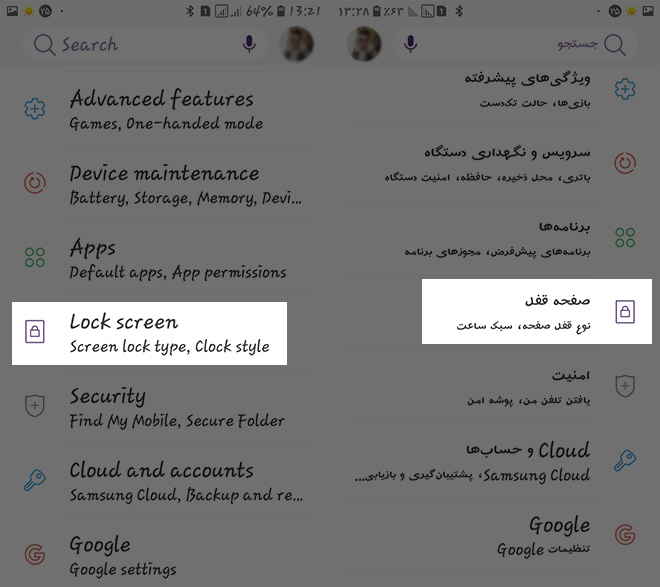
گام سوم: انتخاب گزینه “نوع قفل صفحه” یا “Screen lock type”

گام چهارم: انتخاب حالت مورد نظر
- فعال کردن قفل صفحه: بسته به نوع سیستمعامل و دستگاهی که از آن استفاده میکنید میتوانید یکی از حالتهای “الگو (پترن) / Pattern”، “پین / PIN”، “رمز ورود / Password” و یا “بیومتریک / Biometric” را انتخاب کنید و با گذشتن از مراحل احراز هویت، قفل صفحه را فعال نمایید.
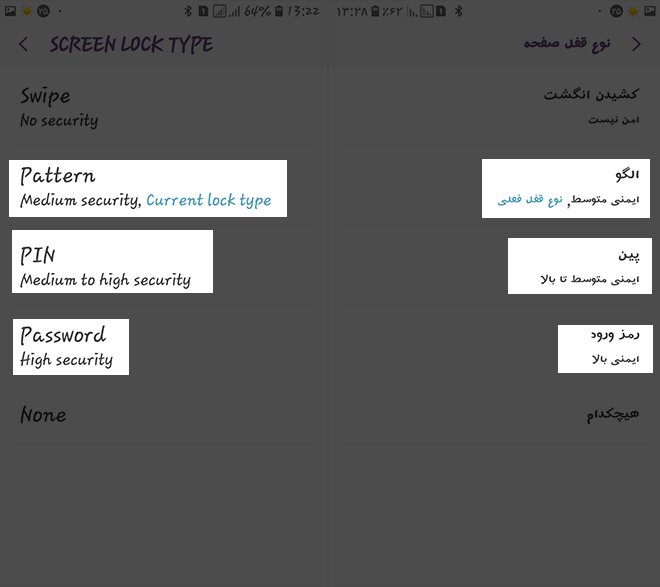
- غیرفعال کردن قفل صفحه: چنانچه تمایل دارید قفل صفحه خود را حذف کنید، میبایست یکی از گزینههای “کشیدن انگشت/ Swipe” یا “هیچ کدام / None” را انتخاب نمایید.
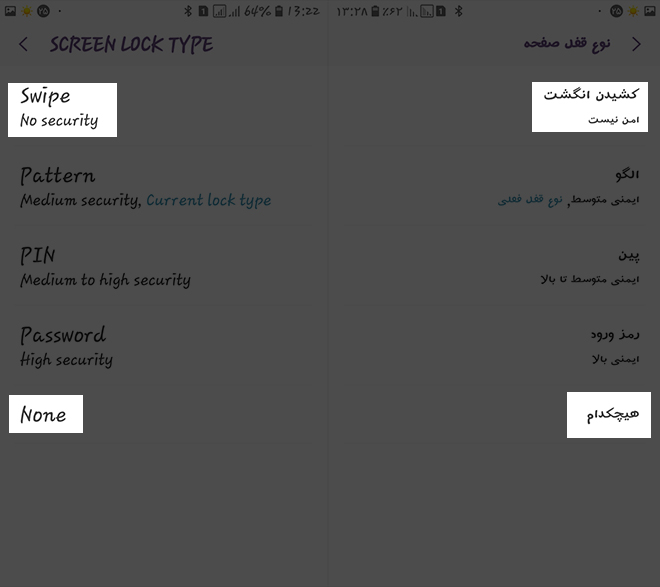
- چنانچه از پیش، قفل صفحهای بر روی تلفن شما تنظیم شده است و حالا قصد عوض کردن نوع آن را دارید، این کار را میتوانید با تکرار مراحل بالا تا گام چهارم و سپس قسمت “فعال کردن قفل صفحه” انجام دهید.
- مسیر ذکر شده در بالا ممکن است برای برخی از تلفنهای هوشمند متفاوت باشد. مسیر احتمالی دیگر میتواند به قرار زیر باشد:
- “Settings > Display > Lock screen”
- و یا “تنظیمات > صفحه نمایش > قفل صفحه”
- “Settings > Display > Lock screen”
تغییر تصویر پس زمینه صفحه قفل
چنانچه با تصویر پس زمینه صفحه قفل خود مشکل دارید و آن را نمیپسندید با استفاده از دو روش زیر میتوانید آن را تغییر دهید.
روش اول: مراجعه به بخش تنظیمات
گام نخست: به تنظیمات بروید.
گام دوم: به بخش “صفحه نمایش / Display” وارد شوید.
گام سوم: گزینه “تصویر پس زمینه (کاغذ دیواری) / Wallpaper” را انتخاب نمایید.
توجه: در بعضی از تلفنها این بخش به صورت یک واحد مستقل در بخش تنظیمات وجود دارد و زیر مجموعه بخش “*** / Display” نیست.
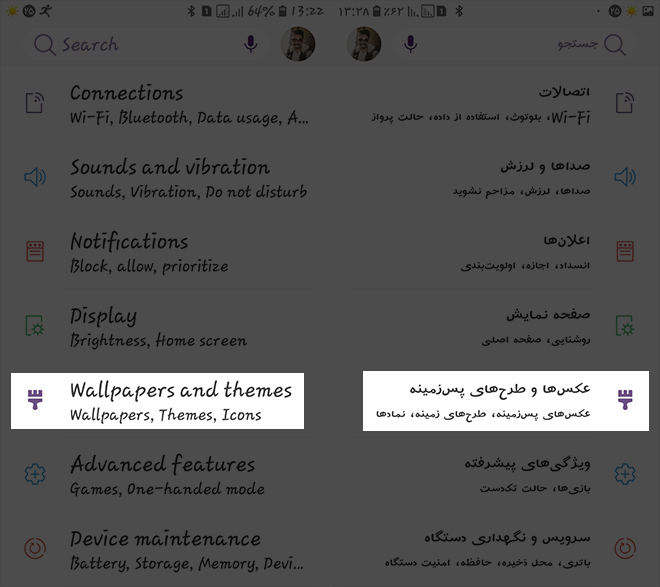
گام چهارم: انتخاب تصویر دلخواه خود
در این مرحله میتوانید تصاویر را به صورت آنلاین دریافت کرده (این گزینه متناسب با برندی که از آن استفاده میکنید متفاوت خواهد بود) یا از گالری خود استفاده کنید.
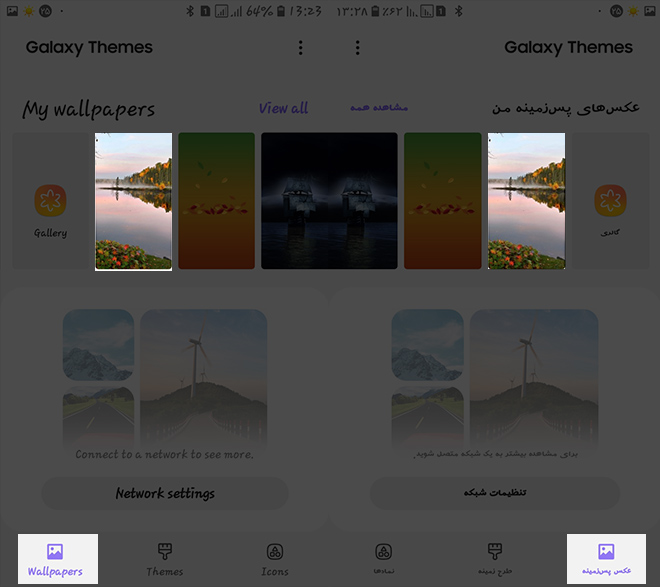
در هر صورت پس از انتخاب عکس، گزینه “صفحه قفل / Lock screen” را انتخاب نمایید.
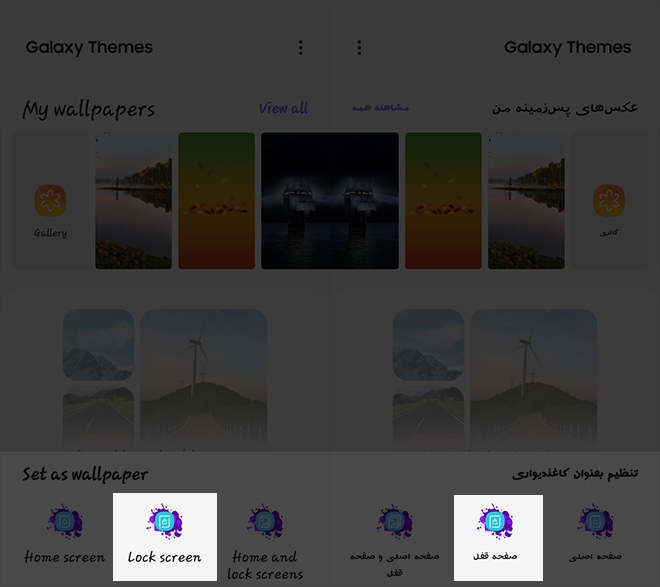
روش دوم: مراجعه به گالری
پس از مراجعه به گالری و باز کردن عکس مورد نظر خود، با انتخاب علامت سه نقطه (این گزینه نیز متناسب با برندی که از آن استفاده میکنید متفاوت خواهد بود) گزینه “انتخاب به عنوان / Set as wallpaper” را انتخاب نمایید و بر روی گزینه “صفحه قفل / Lock screen” کلیک کنید.
پیشنهاد میکنیم مطلب روت کردن گوشی های اندروید چگونه است؟ را نیز مطالعه کنید.
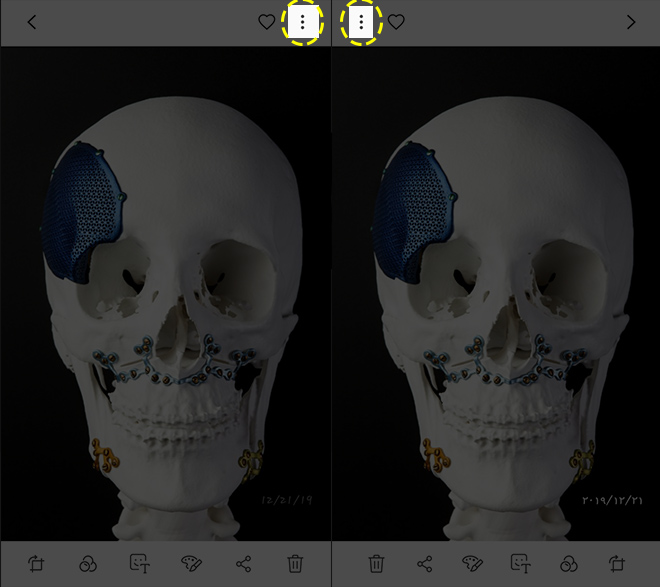
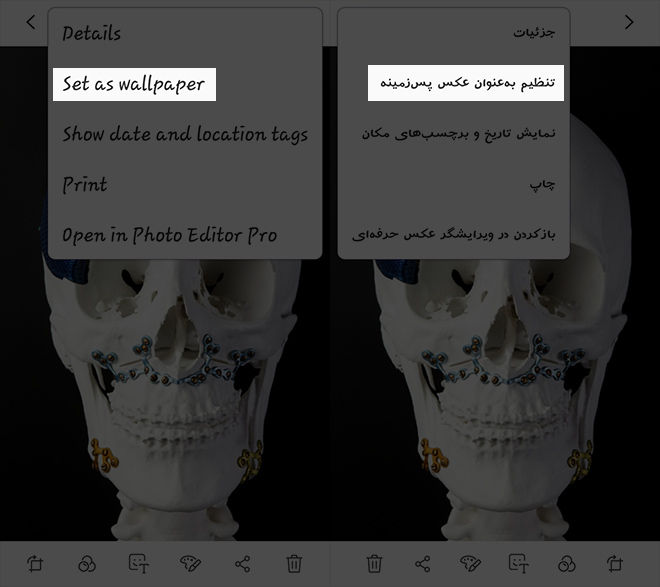
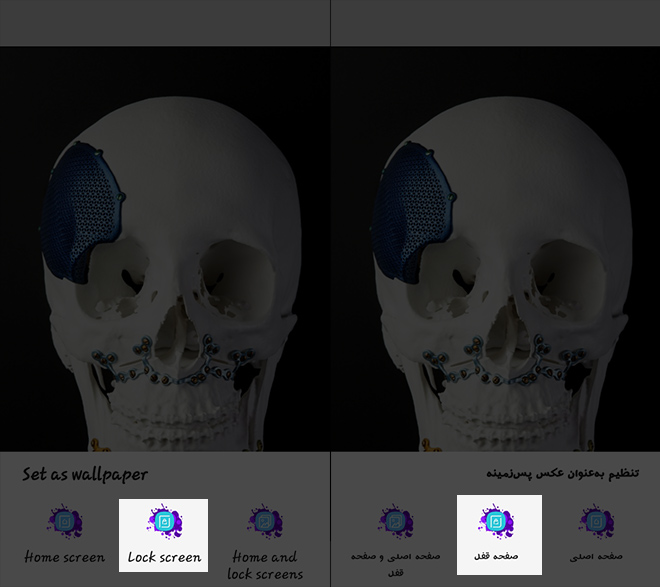
افزودن یک پیام به صفحه قفل گوشی
شاید برای شما هم پیش آمده باشد که زمانی تلفن همراه خود را جایی جا گذاشتهاید و طی چندین مرتبه تلاش، موفق به تماس با تلفن خود نشده اید؛ باید بگوییم اگر کمی خوش شانس باشید تلفن خود را پیدا خواهید کرد؛ البته این امر در گرو این است که “اطلاعات تماس” یا “Contact information” را با اطلاعات مفیدی تکمیل کرده باشید.
برای این کار کافی است مراحل زیر را مو به مو بپیمایید.
گام نخست: ورود به بخش تنظیمات
گام دوم: ورود به بخش “قفل صفحه” یا “Lock screen”
گام سوم: انتخاب گزینه “اطلاعات تماس” یا “Contact information”
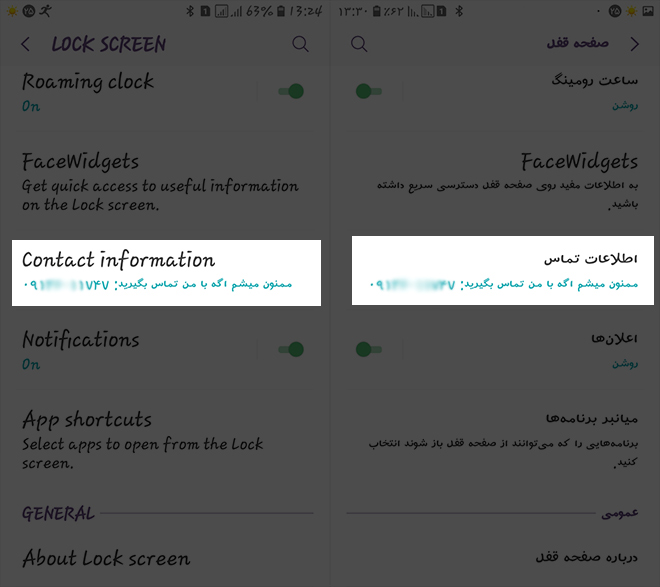
گام چهارم: اطلاعات تماس خود را وارد نمایید.
بهترین گزینهها برای تکمیل این فیلد، شماره تماس یا یک آدرس ایمیل به همراه یک پیام کوتاه برای یابنده تلفن شماست.
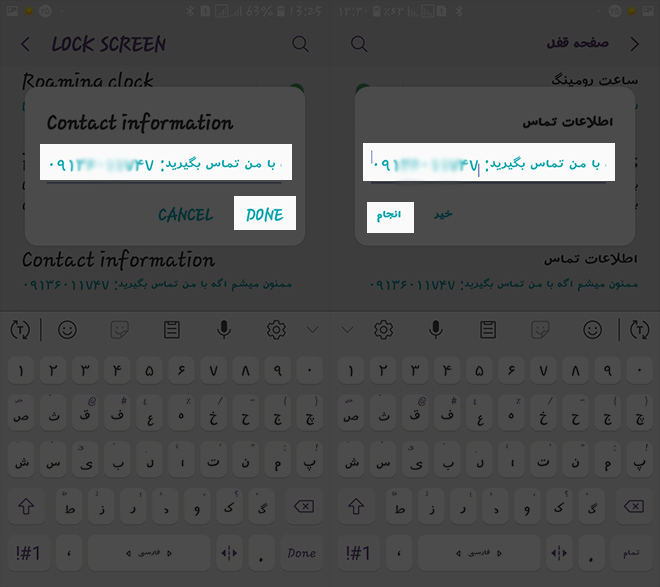
- این پیغام به صورت دائم در صفحه قفل گوشی شما به نمایش در میآید تا زمانی که مراحل بالا را طی کنید و فیلد مربوطه را پاک کنید.
- مسیر ذکر شده در بالا میتواند برای برخی از تلفنهای هوشمند متفاوت باشد. مسیر احتمالی دیگر به قرار زیر است:
- ” Settings > Display > Lock screen display > Lock screen message”
- یا “تنظیمات > *** > *** قفل صفحه > پیام در قفل صفحه”
فعال یا غیرفعال کردن اعلانها
با توجه به قابلیت سیستم عامل اندروید، اگر دستگاه شما قفل باشد، اعلانها بر روی صفحه قفل ظاهر خواهند شد. این در حالی است که برخی از کاربران ترجیح میدهند که اعلانها نمایش داده شوند تا آنها را ببیند یا حتی از آنها صرفنظر کنند؛ البته مثل همیشه استثنا وجود دارد…
افرادی که بر حسب شغل یا شیوه زندگیشان، وقت بیشتری را در مکانهای عمومی میگذارند، خواستار حریم خصوصی بیشتری هستند و تمایل به نمایش محتوای اعلانها در صفحه قفل ندارند.
برای فعال یا غیرفعال کردن نوتیفیکیشنها کافی است مراحل زیر را طی نمایید:
گام نخست: ورود به بخش تنظیمات
گام دوم: ورود به بخش “قفل صفحه” یا “Lock screen”
گام سوم: ورود به زبانه “اعلانها / Notification”
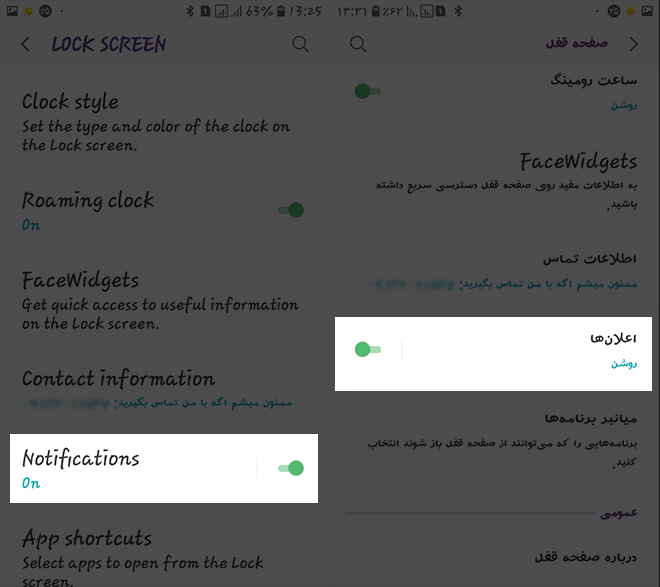
در همین قسمت میتوانید اعلانها را فعال یا غیرفعال نمایید؛ اما در صورتی که دوست دارید به تنظیمات بیشتری از جمله: پنهان کردن محتوا، نمایش آیکون برنامهای که اعلان را ارائه داده است و یا حتی شفافیت اعلان دسترسی داشته باشید، زبانه “اعلانها / Notification” را بفشارید.
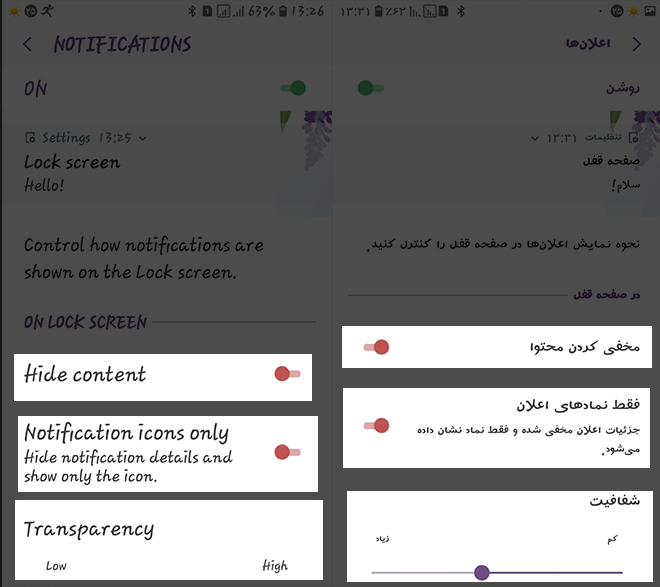
دارندگان برند سامسونگ به راحتی میتوانند به این چنین ویژگیهایی دسترسی داشته باشند، اما صاحبان دیگر برندها نیز با طی مسیر مشابهی به هدف میرسند که در آنجا با سه گزینه مواجه خواهند شد:
- “show all notification content” یا “نمایش تمامی اعلانها و محتوایشان”
- “Show sensitive content only when unlocked” یا “نمایش محتوای حساس فقط زمانی که تلفن همراه قفل نباشد”
- “Don’t show notifications at all” یا “عدم نمایش اعلانها”
با روشهای افزایش عمر باتری گوشی اندروید و آیفون آشنا شوید.
باز کردن قفل دستگاه به صورت خودکار
یکی از قابلیتهای بسیار جالب اندروید باز کردن قفل دستگاه به صورت خودکار است، به این صورت که اگردر شرایط خاص و از پیش تعیین شده قرار بگیرید قفل دستگاه باز خواهد شد، برای مثال زمانی که در خانه هستید یا تلفن همراه خود را در دست میگیرید قفل گشوده خواهد شد. این ویژگی که “قفل هوشمند” یا ” Smart lock” نام دارد از طریق مسیر زیر قابل دسترس است.
گام نخست: ورود به بخش تنظیمات
گام دوم: ورود به بخش “قفل صفحه” یا “Lock screen”
گام سوم: ورود به بخش “قفل هوشمند” یا “Smart lock”
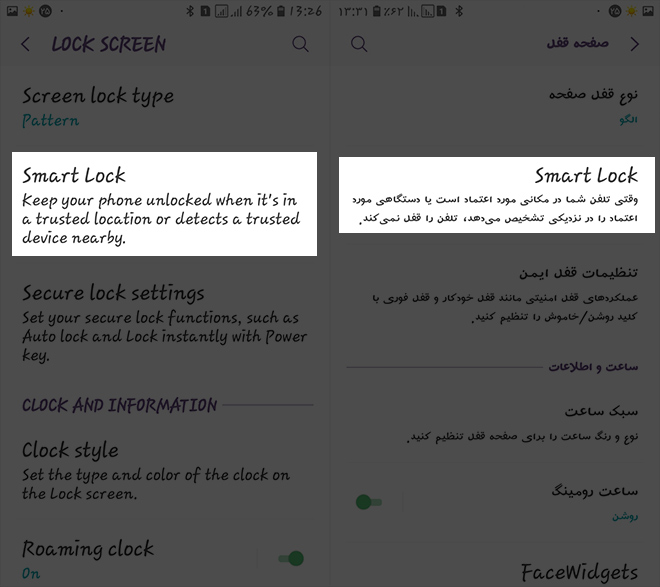
گام چهارم: انتخاب یکی از حالتهای قفل هوشمند
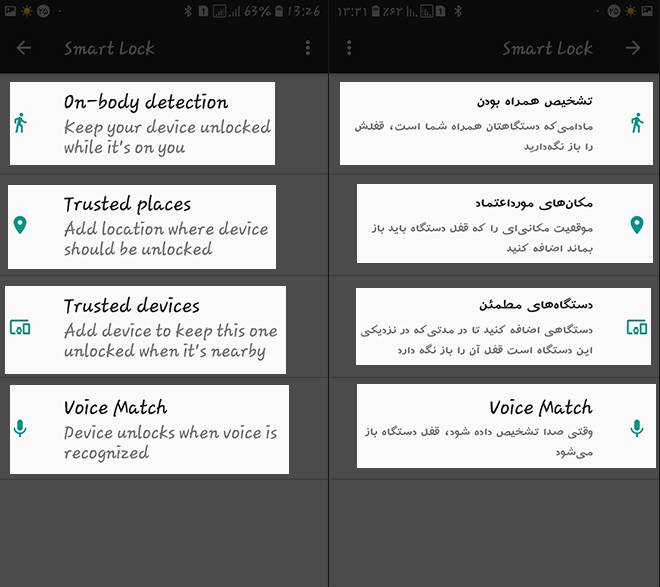
- “تشخیص همراهی” یا “On body detection”
در این حالت تا زمانی که دستگاهتان همراه شماست، قفل آن باز نگه داشته میشود. به این صورت که تنها کافی است قبل از حرکت، قفل آن را باز کنید و بعد از آن مادامی که در حال حرکت باشید قفل باز میماند تا این که تلفن زمین گذاشته شود، سپس قفل خواهد شد. - “مکانهای مورد اعتماد” یا “Trusted places”
با انتخاب این گزینه و تعریف مکانهایی همانند دفتر کار یا خانه، قفل دستگاه با قرار گیری در آن محل باز خواهد شد. - “دستگاههای مطمئن” یا “Trusted devices”
با استفاده از این گزینه مادامی که تلفن همراه شما به دستگاههای بلوتوثی وصل است، قفل نخواهد شد، دستگاههایی مثل مچ بند یا ساعت هوشمند و یا سیستم بلوتوث خودرو. - “تطابق صدا” یا “Voice Match”
گزینه نهایی تطابق صدا نام دارد که با گفتن عبارات مشخصی هنگامی که صفحه روشن است میتوانید قفل صفحه را باز نمایید، این امکان متصل به دستیار صوتی گوگل (Ok Google) است و با آن کار میکند. توجه داشته باشید این ویژگی از نظر امنیتی چنان قابل اعتماد نیست.
تغییر سبک و سیاق ساعت صفحه قفل تلفن همراه
یک سفارشی سازی مخصوص برای کاربران سامسونگ، با این امکان استایل ساعت صفحه قفل را تغییر دهید
گام نخست: ورود به بخش تنظیمات
گام دوم: ورود به بخش “قفل صفحه” یا “Lock screen”
گام سوم: انتخاب گزینه “سبک ساعت” یا “Clock style”
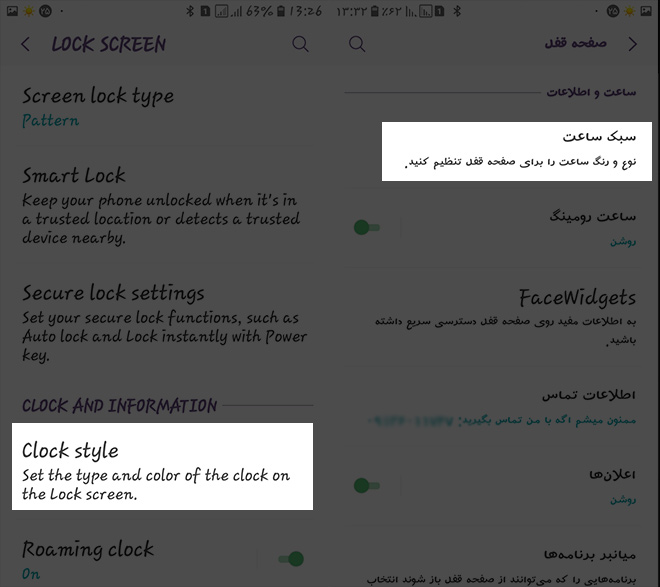
گام چهارم: انتخاب سبک و رنگ مورد نظر
با توجه به سلیقه خود یکی از سبکها را و بر حسب تطابق رنگ ساعت با عکس پس زمینه قفل، یک رنگ مناسب را نیز انتخاب نمایید.
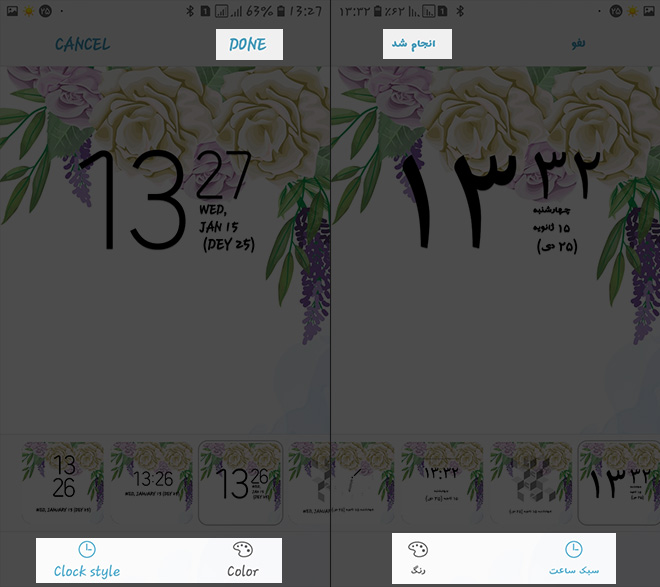
دانلود بهترین اپلیکیشن های قفل تلفن همراه
در انتها قصد داریم شما را با چند اپلیکیشن منحصر به فرد آشنا کنیم تا با نصب و راهاندازی آنها به تمام چیزی که نیاز دارید دسترسی پیدا کنید.
سخن پایانی
امروزه با گسترش روز افزون تکنولوژی روشهای متفاوت احراز هویت همانند قفل اثر انگشت، قفل چهره و قفل عنبیه چشم فراگیر شده است و در آن واحد گشودن قفل صفحه را سهولت بخشیده است، اما با همه این تفاسیر بهتر است جوانب احتیاط را رعایت کنید و پیشگیریهای لازم برای بازکردن قفل صفحه در شرایط اضطراری را عملی کنید. پس توصیه ما به شما مطالعه “۶ روش کارآمد برای باز کردن قفل گوشی سامسونگ” میباشد.
امیدواریم که مسائل پیرامون نحوه فعال و غیر فعال کردن قفل صفحه اندروید را به طور کامل با شما در میان گذاشته باشیم. در صورت بروز مشکل و یا پرسش، آن را با کارشناسان ما در ستاره مطرح کنید و پاسخ خود را در اسرع وقت دریافت نمایید.